갤럭시 스마트폰으로 영상 컷 편집 하는 방법
갤럭시 스마트폰에는 별도의 앱 설치 없이도 자체적으로 영상 편집을 지원하는 앱이 있습니다.
해당 본문은 갤럭시 기본 앱을 활용하여 영상 컷편집 하는 방법을 설명합니다.
영화 만들기
갤러리 앱에서 우측 상단 점3개 아이콘을 터치하세요.그러면 여러 항목이 뜨는 걸 볼 수 있습니다.
여기서 '만들기'를 터치합니다.
'영화'를 터치 해줍니다.
여기서 컷편집을 하고 싶다면 화면 아래에 영상을 터치 하면 3개의 아이콘이 뜹니다.
각 아이콘이 어떤 기능을 지원하는지 아래 이미지에 설명하였습니다.
PC에서 지원 하는 기본적인 영상 편집 기능은 거의 다 지원하더라고요.가끔 브이로그 영상을 찍어서 PC에 옮겨서 편집을 할 때도 있는데요.
정말 간단한 작업은 갤럭시 스마트폰으로 하는데 전혀 지장이 없었습니다.
 |
| 1개의 영상을 3개로 쪼갠 상태 |
이 중에서 필요 없는 영상 부분만 삭제 시켜주면 되죠.
꽤 직관적이었습니다.
사용 해본 소감
기능이 상당히 잘되어있습니다.
2분 길이의 영상을 컷 편집 하여 1분 분량으로 제작해봤는데요.
간단한 컷편집을 사용할 때 전혀 불편함을 느끼지 못했습니다.
핸드폰에 촬영한 영상으로 곧바로 간단한 컷편집을 할 수 있다는 건 엄청난 접근성이었습니다.
그리고 '프리미어 프로'처럼 유료 영상 편집이 필요 없이 무료로 편집이 가능하다는 점.
무엇보다도 편집 프로그램을 특별히 공부하지 않아도 쉽게 기능을 사용할 수 있는 점이 좋았습니다.
사실 이 글을 작성하게 된 계기도 집에 컴퓨터를 두고 온 상황에서 급하게 영상 편집이 필요하여 써봤던 건데요.
의외로 기능이 괜찮아서 앞으로 자주 활용할 것 같습니다.


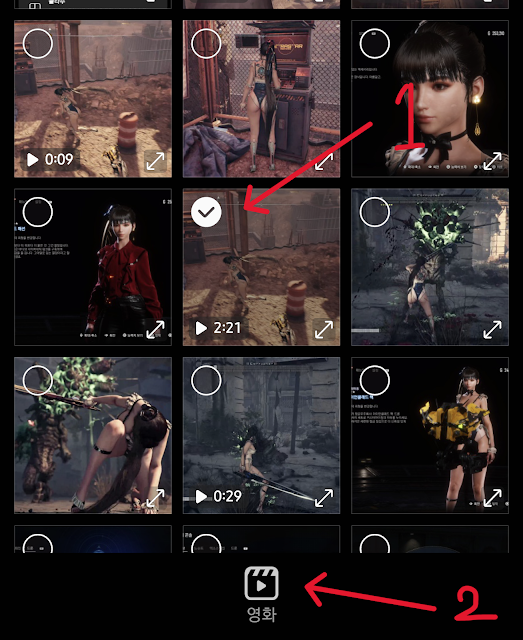
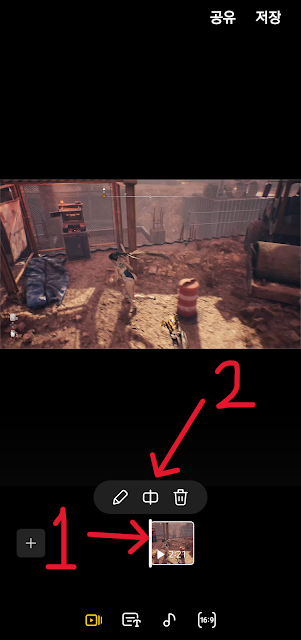


댓글
댓글 쓰기